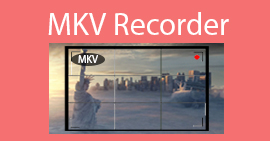评测 Bandicam 屏幕录像机:它是最好的软件吗?
Bandicam 是一款适用于 Windows 设备的电脑屏幕录制软件。它可以录制视频、游戏画面、在线会议等。那么,它的表现如何?它有哪些独特功能一直吸引着大量用户? Bandicam 屏幕录像机评测我们将解答您的所有疑问,并测试这款软件是否值得一试。我们将结合官网信息、用户评论以及我们的实际体验,向您展示 Bandicam 的功能、性能、优缺点、安全性等。如果您正在寻找功能类似的软件,也可以参考本文推荐的最佳替代方案。现在,让我们深入了解 Bandicam 屏幕录像机。

第 1 部分 Bandicam 概述
Bandicam 是什么
首先来了解一下 Bandicam 的概念。它是一款支持高清分辨率的电脑屏幕录制工具,可以毫无延迟地录制屏幕上的任何活动、视频和游戏画面。与同类产品相比,它最突出的特点是能够在不损失视频质量的情况下实现更小的文件大小。Bandicam 屏幕录制软件的用户界面也非常出色,按钮简单易懂。您还可以在其界面上找到更多高级标记和录制功能。
Bandicam 软件目前在游戏玩家中非常受欢迎,因为它可以轻松捕捉游戏画面。尤其是在玩全屏游戏时,您可以应用 Bandicam 的 OpenGL/DirectX 图形技术,确保录制画面不受窗口边缘或其他内容的影响。

优点
- 非常容易使用
Bandicam 的用户界面清晰明了,所有按钮都易于找到。无论您是新手还是经验丰富的用户,都能快速上手。 - 录音设置很智能
Bandicam 提供丰富的录音模式,参数和设置均已调整好。无需频繁点击,打开软件即可开始录音。您可以选择两种声源:系统扬声器和麦克风。 - 轻松上传
它支持用户将录制的视频直接上传到 Google Drive、YouTube、Vimeo 和其他平台。 - 录制文件较小
Bandicam 的文件压缩非常高效,与同类产品相比,它输出的视频小 20% 或更多。 - 您可以连续录制
Bandicam录制软件可以全天24小时录制屏幕内容。
缺点
- 免费版本功能有限
如果您没有订阅高级版本,则每次最多只能录制 10 分钟的视频。该程序还会在您的视频中添加 Bandicam 水印。 - 没有直播部分
游戏玩家或主持人可能会发现在这里录制网络摄像头和游戏玩法很容易,但无法直接启用直播。 - 兼容性不广泛
目前官方版本仅在Windows、Mac、Linux上提供,用户无法使用。
第 2 部分。 Bandicam 的主要功能
平台: 仅限 Windows
在本节中,我们将了解 Bandicam 的主要功能,即它能为我们做什么。
主要特点
• 无延迟录制屏幕和游戏
Bandicam 允许用户录制电脑屏幕和网络摄像头的内容。对于声音,您可以选择系统扬声器作为来源,或者添加麦克风的声音,以便在录制时为视频添加旁白。
• 提供丰富的手绘功能
您可以手动添加涂鸦、线条、边框、荧光笔和其他标记,以突出显示录制屏幕中的特定内容。Bandicam 还可以帮助您添加水印。
• 在屏幕上叠加相机内容
使用相机制作视频时,您可以将其设置为将相机图像叠加在屏幕录制层上,而不是仅仅将其缩小到屏幕的角落。
• 定时录音
Bandicam 允许用户设置录制开始时间、结束时间、录制时长、录制目标以及重复次数。设置完成后,无需反复手动点击。您还可以设置定期自动截取屏幕截图。
• 添加点击效果
Bandicam 允许你设置鼠标周围的高亮效果、点击动画效果等等。这对于需要录制教学和培训视频的用户来说尤其实用。
• 录制音频
Bandicam 提供一种音频录制模式,允许您仅录制声音并以 MP3 或 WAV 格式导出音频。
用户体验
在总结了其性能和用户评价后,我们可以给 Bandicam 打高分。它功能多样、使用灵活,同时保持了简洁直观的界面。用户还可以在录制不同类型的内容时随意切换录制模式。无论是初学者还是专业人士,都能在这里找到他们想要的东西。唯一遗憾的是,它仍然只适用于 Windows,因此 Mac 和 Linux 用户可能需要寻找其他版本。 屏幕录像机 作为替代品。
表现
Bandicam 拥有三种录制模式和众多标记功能,非常适合制作游戏指南、培训视频、在线演示等。它还可以随时截取屏幕截图,助您记录精彩瞬间。录制的视频和音频质量可根据您的需求进行调整。Bandicam 的高级版本目前支持高达 4K 画质的输出,并且其输出文件比其他平台更小。
第 3 部分。Bandicam 免费吗?
该软件也有免费版本,但功能很少。如果您想解锁所有功能,可以参考表格中的 Bandicam 价格方案,看看哪个更适合您。
| 计划 | 价钱 | 细节 |
| 年度的 | $2.78/月 | 购买后可享受无水印和无录制时间限制。 |
| Bandicam + Bandicut | $49.97 | 享受无限的视频录制和编辑 |
| 永久 | $44.96 | 享受无限录制并且永远没有水印! |
第 4 部分。Bandicam 安全吗
是的,Bandicam 绝对安全。其官方网站使用 SSL 加密,确保您在浏览时绝对安全。Bandicam 视频和 游戏记录器 它也绝对不是间谍软件或恶意软件。只要您从官方网站下载并购买,就无需担心遇到安全问题。大多数用户对 Bandicam 的安全性评分为 4.7(满分 5.0)。
第五部分:Bandicam 和 OBS 哪个更好
OBS Studio 和 Bandicam 都是非常优秀的屏幕录制软件,并且已经存在很长时间了。OBS Studio 兼容 Windows、Mac 和 Linux,而 Bandicam 仅兼容 Windows。
OBS Studio 的订阅价格较低,功能丰富。除了录制游戏画面外,用户还可以进行直播。然而,它的界面非常复杂,需要进行大量的设置才能开始录制。
Bandicam 的订阅费用略高,而且会占用更多设备内存。但它的界面简洁,适合新手上手。此外,它还提供了更强大的标记和涂鸦功能。不过,它不支持直播。
第六部分 Bandicam 替代品
FVC 屏幕录像机
如果您正在寻找适用于 Mac 的 Bandicam 替代品,我们推荐 FVC 屏幕录像机 ,非常适合录制游戏画面、操作指南、培训视频、网络研讨会等。您可以选择电脑屏幕、手机屏幕、网络摄像头、系统扬声器和麦克风作为录制源,并在录制完成后选择视频源。您可以选择电脑屏幕、手机屏幕、网络摄像头、系统扬声器和麦克风作为录制源,并在录制完成后使用其内置的编辑工具来处理您的作品。FVC 屏幕录像机拥有最简洁的界面和最醒目的按钮,并且对新手也非常友好。

第七部分 Bandicam 屏幕录像机评测常见问题解答
如何修复 Bandicam 音频无法录制?
首先,请确保 Bandicam 上的“录制声音”选项未打开,并且已选择音频源。如果已打开,则需要再次检查扬声器是否被禁用。启用扬声器后,再次录制,看看问题是否已解决。
Bandicam 会留下水印吗?
如果您使用的是免费版本,Bandicam 会在您录制的视频中添加水印。付费升级帐户后,水印将不再出现。
OBS Studio 比 Bandicam 好吗?
OBS Studio 在与 Windows、Mac 和 Linux 系统的兼容性方面表现更佳,而且免费。然而,它的界面非常复杂,不像 Bandicam 那样新颖且用户友好。此外,它的技术支持也不太稳定。
结论
在此 OBandicam 屏幕录像机评测我们已经全面描述了它的功能、性能、价格、优势和问题。总的来说,它易于使用,非常适合新手,但目前只支持 Windows 系统。Mac 用户可能需要寻找其他替代方案,例如 FVC 屏幕录像机。



 视频转换大师
视频转换大师 屏幕录影大师
屏幕录影大师